Lai to labotu, meklējiet nepareizu sintakse
- Ja Try-Catch nedarbojas programmā PowerShell, jums jāpārbauda, vai nav nepareizas sintakses un kļūdu darbības vērtības.
- Šajā rokasgrāmatā ir izskaidroti dažādi veidi, kā atrisināt problēmu.
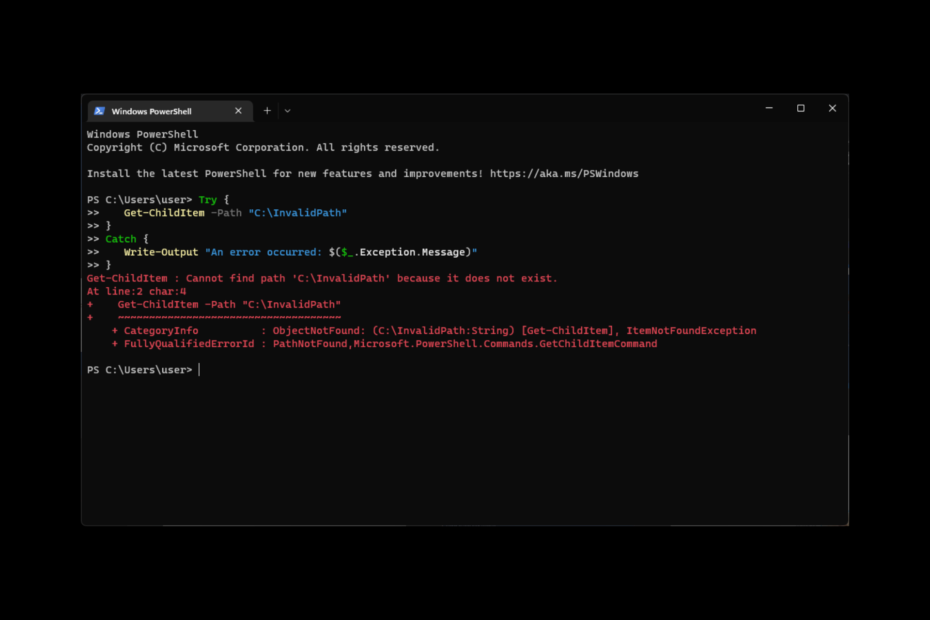
XINSTALĒT, NOklikšķinot uz LEJUPIELĀDES FAILA
- Lejupielādējiet Restoro datora labošanas rīku kas nāk ar patentētām tehnoloģijām (pieejams patents šeit).
- Klikšķis Sākt skenēšanu lai atrastu Windows problēmas, kas varētu izraisīt datora problēmas.
- Klikšķis Remontēt visu lai novērstu problēmas, kas ietekmē datora drošību un veiktspēju.
- Restoro ir lejupielādējis 0 lasītāji šomēnes.
Try-Catch paziņojums PowerShell apstrādā kļūdas un izņēmumus jūsu kodā. Ja Try-Catch nedarbojas kā izņēmums programmā PowerShell, tas var radīt vilšanos.
Šajā rokasgrāmatā mēs apskatīsim visus problēmas novēršanas veidus, kā arī iespējamos problēmas cēloņus. Sāksim!
Kāpēc programmā PowerShell nedarbojas Try-Catch problēma?
Var būt dažādi iemesli, kāpēc paziņojums nedarbojas PowerShell. Šeit ir daži no visizplatītākajiem:
- Noklusējuma ErrorAction iestatīta – Ja ErrorAction ir iestatīts uz Turpināt, tad Try-Catch nedarbosies, kā paredzēts.
- Sintakses kļūdas – Ja izmantotā sintakse ir nepareiza, formatējums ir nepareizs vai trūkst atslēgvārdu, Try-Catch nedarbosies.
- Cmdlet vai funkcijas darbība - Dažām funkcijām un cmdlet tiek nodrošināta kļūdu apstrādes darbība, kas var nebūt saderīga ar Try-Catch.
- Nepareiza loģika vai mainīgo lielumu izmantošana – Ja ir neatbilstoša lietošana mainīgie vai nepareiza loģika, tad Try-Catch nedarbosies.
Ko es varu darīt, ja Try-Catch nedarbojas PowerShell?
1. Pārbaudiet sintakse
- Pirmkārt, jums ir jāpārbauda, vai esat izmantojis pareizo sintaksi jūsu izmantotajai PowerShell versijai.
- Pēc tam pārbaudiet, vai esat ievietojis blokus Try and Catch pareizā secībā.
- Try-Catch pamata sintakse ir minēta zemāk. Aizstājiet # kodu, lai palaistu šeit, ar kodu un # kļūdu apstrādes kodu šeit ar kļūdu apstrādes kodu:
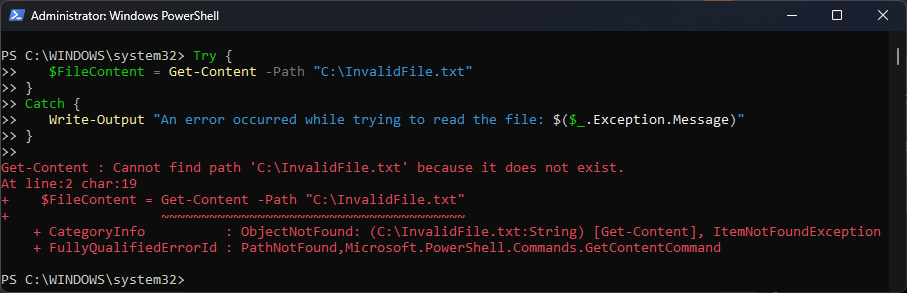
Izmēģiniet {
# kods, lai palaistu šeit
}
Catch {
Šeit ir # kļūdu apstrādes kods
}
2. Pārbaudiet, vai nefiksējat konkrētu kļūdu
Jums ir jāpārbauda, vai fiksējat konkrētas kļūdas, kuras vēlaties novērst, nevis visas kļūdas. Lai veiktu to pašu, veiciet šīs darbības:
- Nospiediet pogu
Windowsatslēga, tips PowerShell, un noklikšķiniet Izpildīt kā administratoram.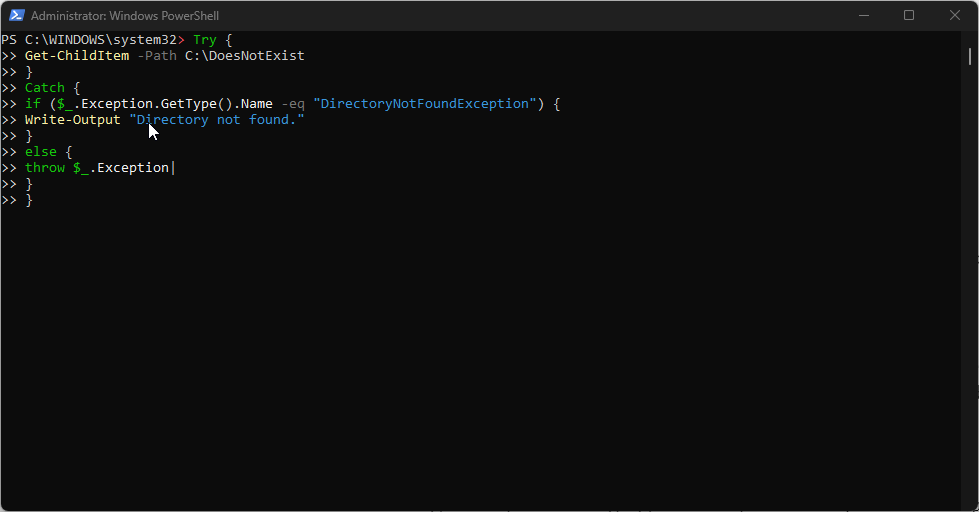
- Lai uztvertu kļūdu, jums ir jāizmanto $ mainīgais blokā Catch, lai piekļūtu informācijai par izmesto kļūdu. Apskatīsim tā paša piemēru, lai labāk saprastu:
Izmēģiniet {
Get-ChildItem -Path C:\DoesNot Exist
}
Catch {
if ($_.Izņēmums. GetType().Name -eq "DirectoryNotFoundException") {
Rakstīšanas izvade "Katalogs nav atrasts."
}
else {
mest $_.Izņēmums|
}
}
3. Iestatiet ErrorAction vērtību
ErrorAction noklusējuma vērtība ir Continue; tomēr, lai Try-Catch darbotos, ErrorAction vērtība ir jāiestata uz Stop. Lai to izdarītu, veiciet tālāk norādītās darbības.
- Atvērt PowerShell kā administrators.
- Atsevišķos cmdlet ir jāizmanto Set-StrictMode cmdlet vai ErrorAction parametrs. Lai to labāk izprastu, apskatīsim piemēru:
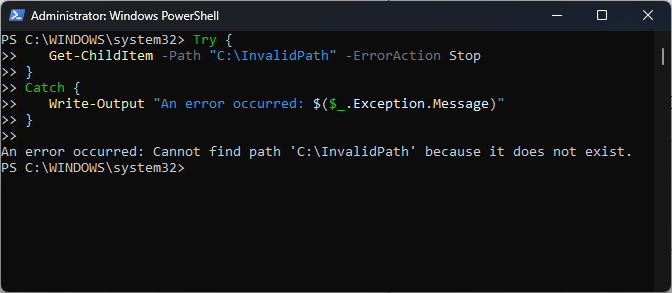
Izmēģiniet {
Get-ChildItem -Path C:\DoesNotExist - ErrorAction Stop
}
Catch {
Rakstīšanas izvade $_.Izņēmums. Ziņojums
}
- Lūk, kā atgūt BitLocker atslēgu no OneDrive
- Kā lietot iPhone saiti operētājsistēmā Windows 11
- DaVinci atrisina augstu CPU lietojumu: kā to samazināt
4. Izmantojiet pareizo izņēmuma veidu
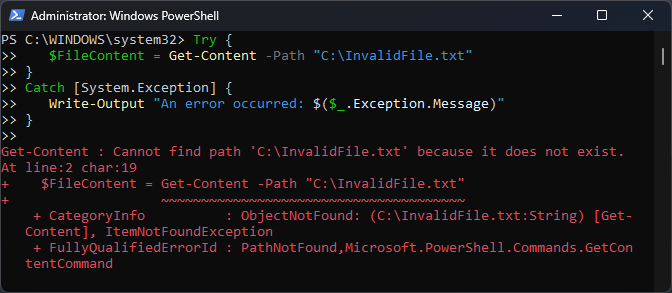
Lietojot Try-Catch, ir svarīgi izmantot pareizus izņēmumus, jo tas var apstrādāt tikai sistēmas izņēmumus. Izņēmuma veids. Ja esat izmantojis ne-sistēmu. Izņēmuma kļūdas, tad Try-Catch nedarbosies.
Kas attiecas uz nesistēmu. Izņēmums, jums ir jāizmanto NET” ietvara kļūdu apstrādes mehānisms vai jānovērš kļūda.
5. Izvairieties no skripta pārtraukšanas
Ja jūsu skripts tiek pārtraukts, pirms ir sasniegts bloks Catch, Try-Cach nesaņems iespēju novērst kļūdu. Lai izvairītos no skripta pārtraukšanas, rīkojieties šādi:
- Palaist PowerShell ar administratora tiesībām.
- Jums ir jāizmanto Turpināt paziņojums pēc Noķert bloķēt. Sapratīsim to ar piemēru:
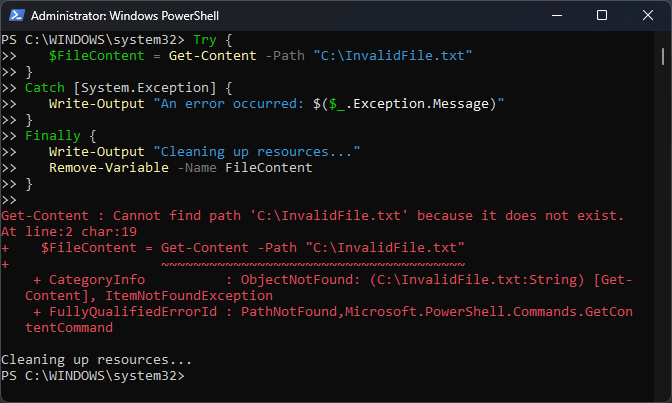
Izmēģiniet {
Get-ChildItem -Path C:\DoesNot Exist
}
Catch {
Rakstīšanas izvade $_.Izņēmums. Ziņojums
Turpināt
}
6. Izmantojiet izmēģini-noķer-beidzot
Ja paziņojums Try-Catch joprojām nedarbojas, tā vietā varat izmantot konstrukciju Try-Catch-Finally. Tas nodrošina, ka jūsu kods tiek izpildīts līdz beigām, pat ja ir izņēmums.
- Atvērt PowerShell kā administrators.
- Ierakstiet komandu ar Izmēģiniet-noķer-beidzot. Šeit ir piemērs, lai labāk izprastu skriptu:
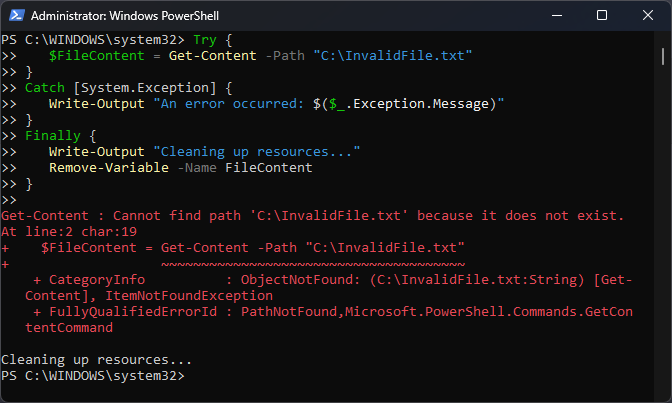
Izmēģiniet {
# Jūsu kods šeit
}
Catch [System. Izņēmums] {
# Izņēmumu apstrādes kods šeit
}
beidzot {
# Šeit ir tīrīšanas kods
}
Tātad, šie ir veidi, kā jūs varat atrisināt problēmu Try Catch, kas nedarbojas programmā PowerShell. Ja jums ir kādi jautājumi par Try-Catch, lūdzu, norādiet tos tālāk sniegtajā komentāru sadaļā. Mēs ar prieku palīdzēsim!
Ja vēlaties uzzināt, kā apturēt PowerShell aizvēršanu pēc skripta palaišanas, jūs varat izlasīt šo.
Vai joprojām ir problēmas? Labojiet tos, izmantojot šo rīku:
SPONSORĒTS
Ja iepriekš minētie padomi neatrisina jūsu problēmu, jūsu datorā var rasties dziļākas Windows problēmas. Mēs rekomendējam lejupielādējot šo datora labošanas rīku (TrustPilot.com novērtēts kā lieliski), lai tās viegli risinātu. Pēc instalēšanas vienkārši noklikšķiniet uz Sākt skenēšanu pogu un pēc tam nospiediet Remontēt visu.
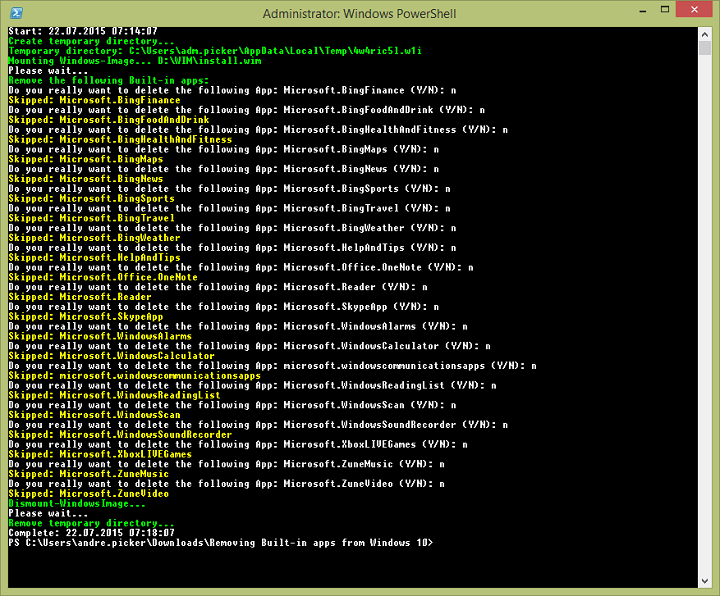
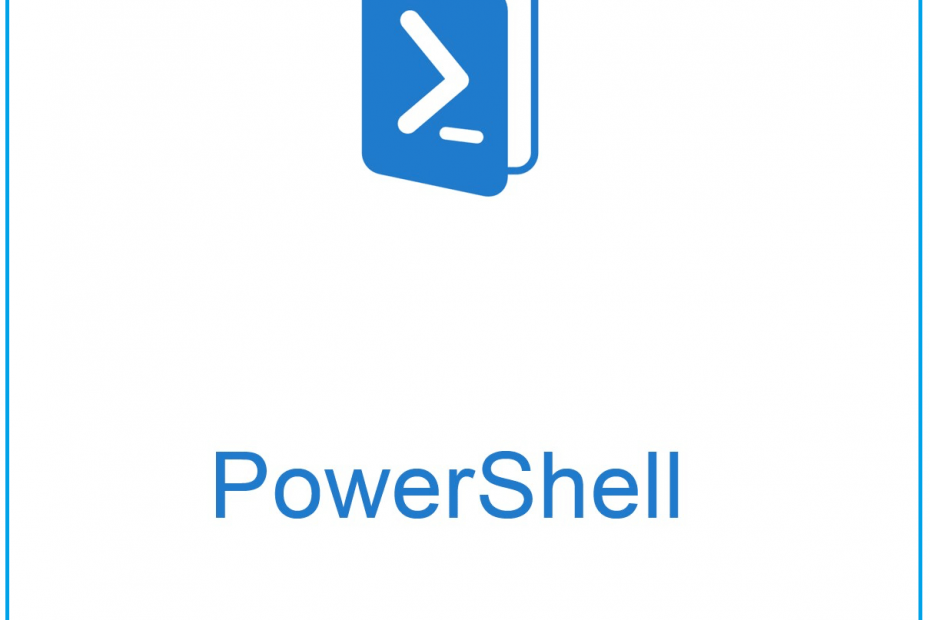
![Šajā sistēmā skriptu izpilde ir atspējota [FIX]](/f/e6f2069ca34e313d0b03e1786714a640.jpg?width=300&height=460)